
[小白向] 如何搭建一个属于自己的博客网站
本文首发自 https://zblogs.top/how-to-build-a-personal-blog-site/
不知道你们会不会和我一样,如果是在其他人提供的博客平台下创作,总会有一种“寄人篱下”的感觉。如果你不太想“寄人篱下”——你想要获得对自己网站和产出内容的绝对控制权—— 那么独立博客也许更适合你。
要搭建一个属于你自己的独立博客,你首先需要购买一台服务器,然后为自己的网站注册一个你喜欢的域名,做好域名解析后,再把博客程序安装到自己的服务器上即可。
对于第一次听到这些术语的小白用户来说,这个建站过程可能不能算太友好。不过请放心,作为一个已经成功搭建好独立博客的小白,我可以很认真地告诉你,其实搭建一个属于自己的独立博客远没有你想象中的那么难,不要被这些专业术语吓到了。
接下来我将简单科普一下这些术语,并提供一些现成的教程供你参考;你只需要依样画葫芦,就可以一步一步搭建好属于你自己的独立博客网站。
域名
考虑到域名相对来说比较简单,接下来就先从域名说起。
由于 IP 地址不方便记忆且不易被人理解,人们设计出了域名,并通过域名系统(DNS,Domain Name System)将域名和 IP 地址相互映射;这样一来,人们再也不用去记住那些能够被机器直接读取的IP地址数串,只需输入网站的域名,就能访问到想去的网站。
去哪里注册域名
国内注册域名平台需实名认证(身份证+手机号),国外域名注册平台则不需要(只需填写邮箱地址)。你需要权衡个人隐私安全和域名注册价格,选择一个最适合你的域名注册平台。
我所了解到的几个域名注册平台:
国内域名注册平台:
- 万网域名注册(阿里云旗下品牌)
- DNSPod域名注册(腾讯云旗下品牌)
- 腾讯云域名收购1元起,下单即送免费版证书
国外域名注册平台:
- NameSilo(性价比较高,国内访问无需翻墙,支持支付宝)
我这个域名就是在 Namesilo 上购买的,Namesilo 提供永久免费的域名隐私保护,可以防止别人通过 WHOIS 查询获取域名所有者的个人注册信息,可以很好地保护站长隐私。我在完成域名购买后从未收到过 NameSilo 的营销邮件。
相比之下,我前段时间在国内某域名注册平台了一个域名后,就经常收到来自福建的不知名小公司打来的推销电话(非地图炮,确实是从福建打来的)。
选一个好的域名
每个人对好域名的定义可能都会不太一样,不过绝大多数人都会同意:越简短的域名越好。在我看来,一个好的域名,必须是:
- 简短好记的(易于记忆,便于访客快速输入域名访问博客)
- 对你来说是意义的(就个人博客而言,可以是自己姓名拼音)
出于对访客友好的目的考虑,不太建议使用带有数字或连字符“-”或中文的域名。
域名后缀有什么讲究
在还没有接触过域名时,很多人对于网址的认知大概都停留在 www+一串字符+.com 的形式。其实, .com 只是其中一种使用最为广泛的顶级域名后缀。
不同的域名后缀定价也不一样。我的这个博客使用的是 .top 的域名后缀。我当时没想太多,怎么便宜怎么来,反正我的网站服务器在香港,无需做 ICP 备案。
不过,如果你打算买国内的服务器的话,建议你选择一个支持 ICP 备案的英文顶级域名后缀(下图红框所示):
个人博客网站有必要做域名备案吗?
这个要具体情况具体分析。只要你的网站服务器不在中国大陆地区,那么你就不需要做域名备案。
做了域名备案有什么好处:
- 可以使用国内的CDN(国内CDN需要备案号才能开通)
- 可以使用国内的服务器(同等配置、系统环境下,网站加载速度会更快)
- 可以被百度等国内搜索引擎收录
注意:如果你希望自己写的博客文章能尽快被百度等国内搜索引擎收录,那我强烈建议你使用国内服务器并做域名备案。
服务器
服务器可以简单理解为可以 “7x24h” 全天候开机运行的计算机。和我们平时用的电脑类似,服务器支持安装各种程序。要在服务器上搭建网站,就需要在服务器上安装博客程序(e.g. WordPress, Typecho)。
那么购买服务器,要考虑哪些因素呢?
服务器物理位置
服务器的物理位置距你博客读者地理位置越近,读者访问你的博客时网站页面加载速度越快。你需要根据你的网站受众所在的地理位置来确定你要买哪个位置的服务器。举个例子,如果你想要搭建一个中文博客网站,可以预想将来访问你博客的读者基本上都是中文用户,那么你可以考虑购买位于国内或中国香港地区的服务器,以此类推。
服务物理位置决定了网站域名是否需要进行网站ICP备案
根据《非经营性互联网信息服务备案管理办法》规定,如果域名解析至中国内地(大陆)服务器并开通Web访问需备案,未备案不得提供非经营性互联网信息服务。因此,如果你买的是中国大陆地区的服务器,那必须要做域名备案。

服务器配置
这一点无需太过纠结,个人博客网站起步时基本上没什么流量,选择最低配置的套餐即可,国内主流云服务器厂商(如腾讯云轻量应用服务器)的起步套餐已经是2核2G的配置了,运行 WordPress 程序绰绰有余。
选哪家的服务器
从市占率来看,阿里云还是占大头。结合我身边的情况来看,中文博客的朋友们基本上都是用国内云服务器厂商,绝大部分是在阿里云和腾讯云这两家选。
对于小白用户来说,可以优先考虑选购轻量应用服务器。据我所知,「腾讯云的轻量应用服务器」有提供 WordPress,宝塔面板以及 Typecho 等应用镜像,虽然还没做到一键部署的程度,但安装过程相对比较友好,只需选择好对应的博客程序,重启服务器后就能部署好。
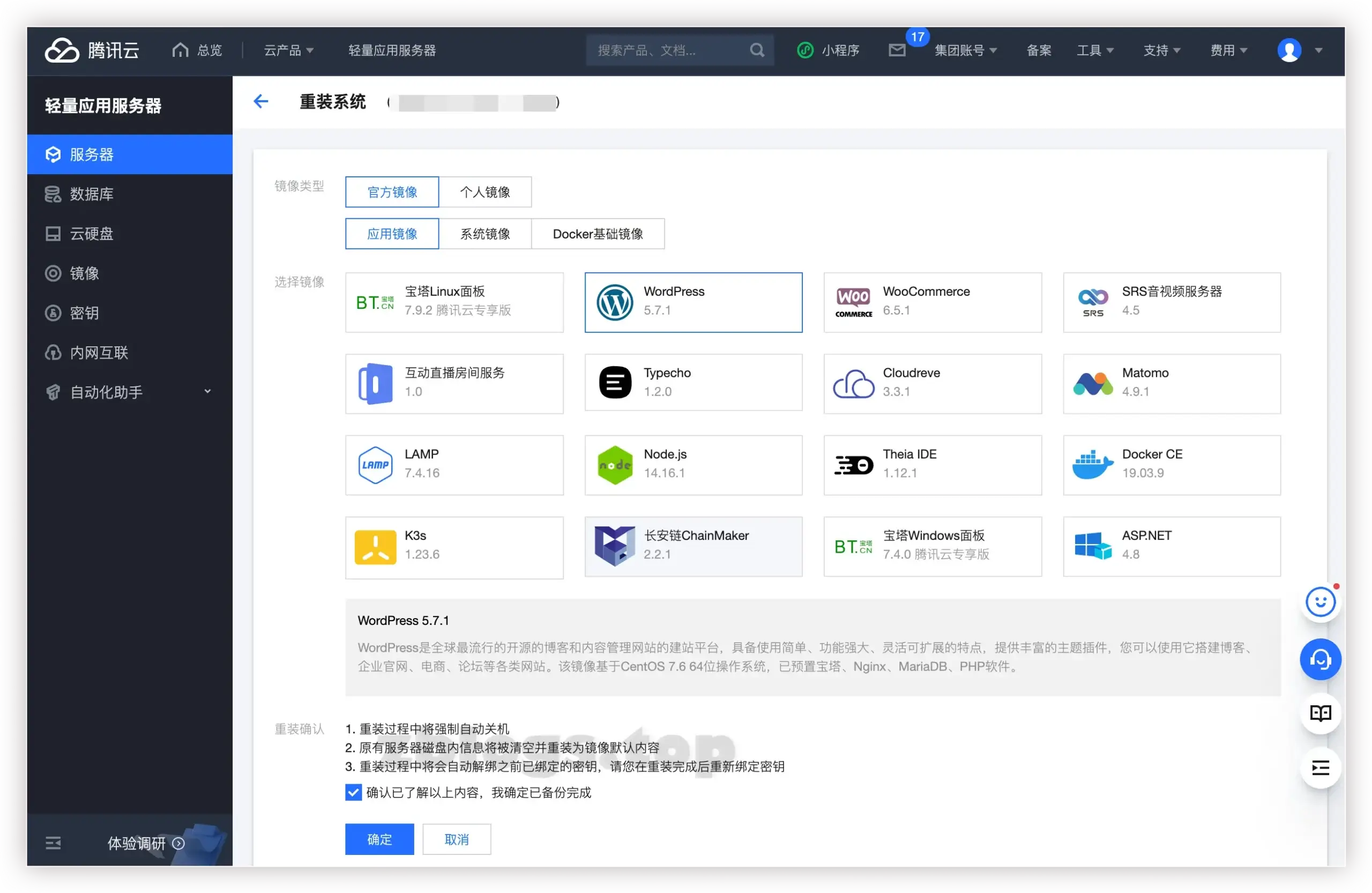
阿里云轻量应用服务器也有类似的功能,不过我目前还没用过阿里云的产品,对阿里云产品的了解也很有限。
本站部署在「腾讯云香港轻量应用服务器」,当时在选购服务器时,粗略对比了一下腾讯云和阿里云的套餐定价,发现腾讯云性价比更高一些~
购买入口:
【腾讯云】轻量新用户上云福利,2核2G4M 低至 65元/年 , 超大容量云硬盘 0.5折起!
设置域名解析
设置域名解析,简单说就是让你的域名指向你服务器的 IP 地址。在购买好服务器后,你会获得服务器的公网 IPv4 地址,你只需要前往你的域名注册商后台,找到域名解析设置版块,给你的域名添加一条 A 记录即可。
A 记录的填法:
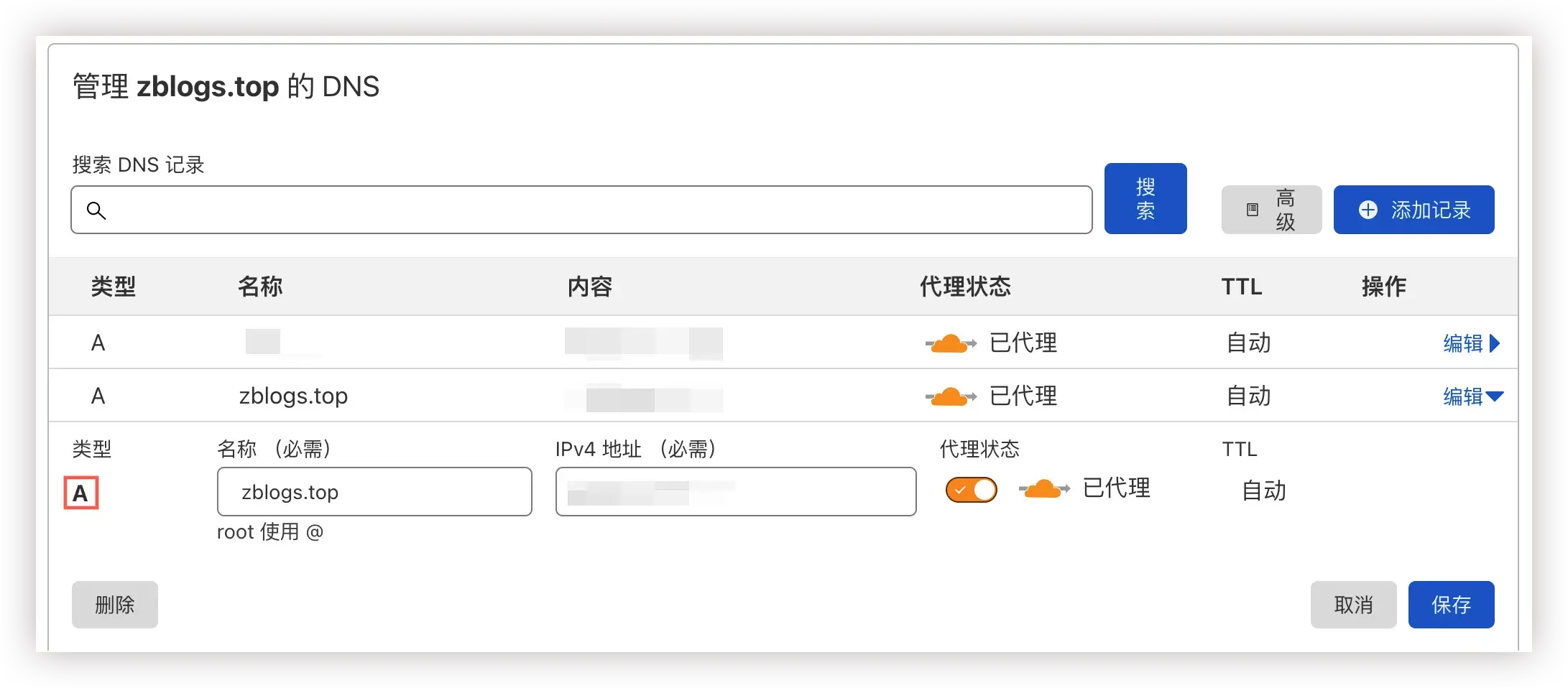
- 主机记录 / 名称 一栏:直接填 @(直接将主域名作为你的博客网站域名)
- 记录值 / 内容 一栏:填写你服务器的 IPv4 地址
- TTL 一栏:选择最短的时间(让域名解析尽快生效,待解析成功后,再修改成自动)
具体步骤可参考DNS 解析DNSPod A记录-操作指南 – 腾讯云
保存 A 记录之后,需要等待一段时间才能解析成功。具体要等多久才能生效取决于你的域名注册商。
如何检查域名解析是否成功:
打开 Windows CMD,使用 ping 命令:
ping yourdomain.com注:请记得把上述代码中 yourdomain.com 替换成你购买的域名,比如说:
ping zengbin.tech按下回车键后,如果可以返回你的服务器 IPv4 地址,则说明域名解析成功。
开始建站
设置好域名解析后,就可以开始建站了。接下来我将以腾讯轻量应用云服务器为例,介绍如何一键部署网站。
如果你还未购买腾讯云轻量应用服务器,可以从点击以下链接购买:
【腾讯云】轻量新用户上云福利,2核2G4M 低至 50 元/年 起, 抓住上云好时机!
点击立即购买按钮后,你可以直接使用微信扫码登录。登录成功后,你会看到下面这个页面:
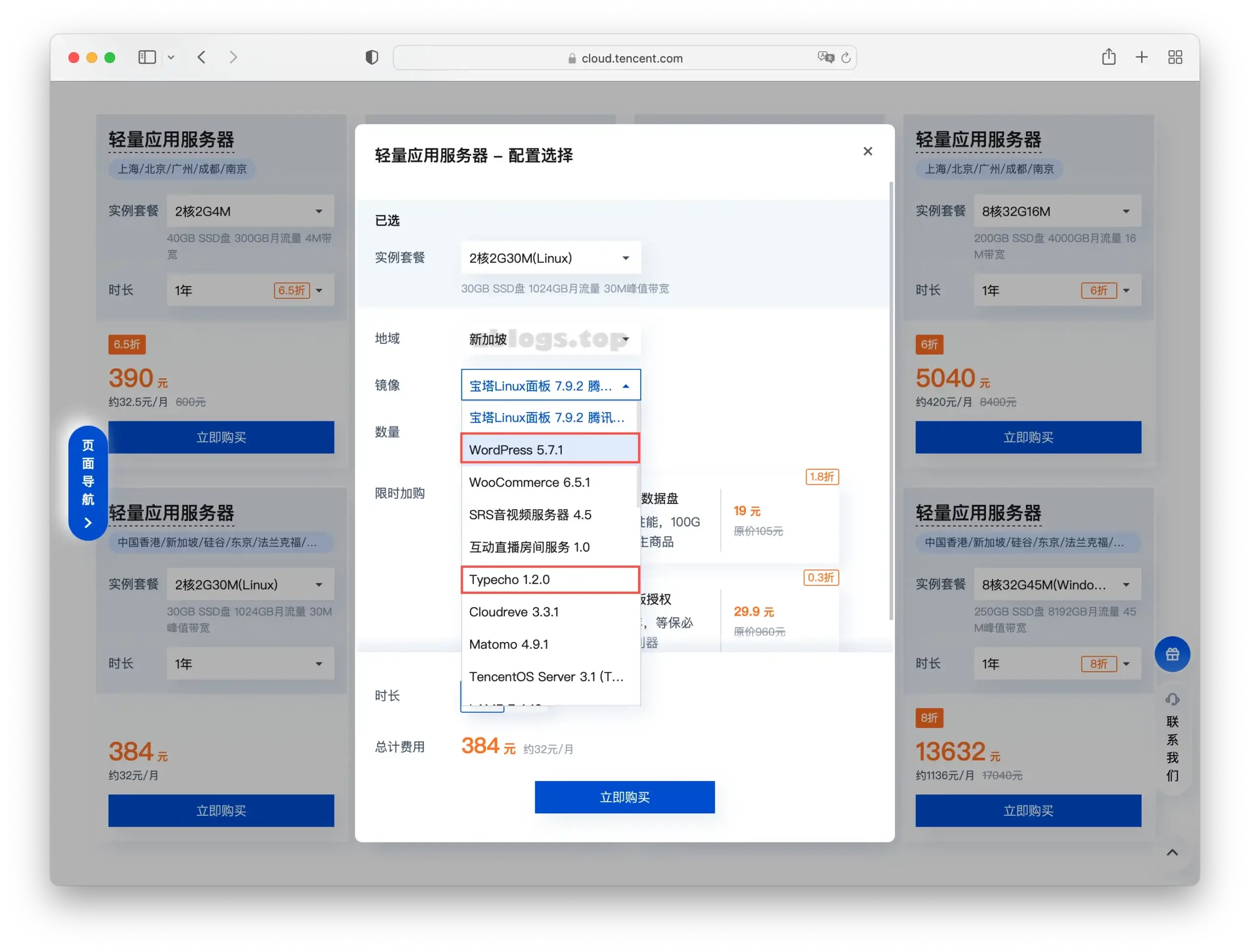
- 实例套餐:选择最低配置即可,土豪随意;
- 地域:境外服务器优先选择中国香港;中国大陆地区服务器选择离你物理距离最近的地域;
- 镜像:个人博客通常是使用 WordPress 或 Typecho 程序;
- 时长:根据自己的情况选择购买时长;时长越长,价格越优惠。
点击立即购买按钮后,轻量云应用服务器会自动帮你部署好 WordPress 或 Typecho 程序。
使用 WordPress 还是 Typecho?
本站点使用 WordPress 驱动。WordPress 功能比较全面,后台编辑器写作体验非常好,免费主题、插件丰富;即使你不懂修改代码,你也可以轻松自定义网站主题。根据 W3Techs.com 的数据,全球有将近百分之四十多的网站是 WordPress 站点:
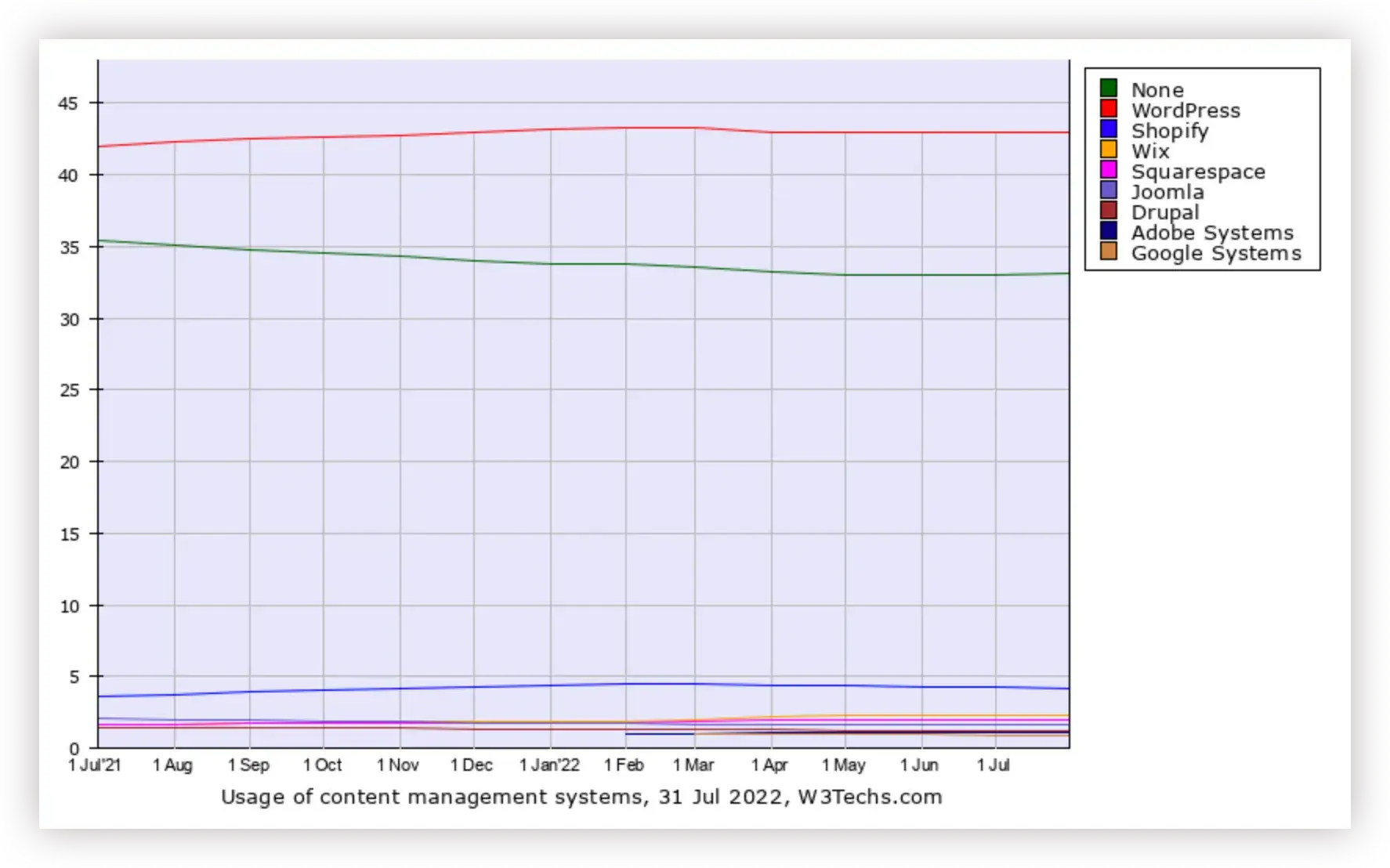
Typecho 比较轻量高效,仅仅 7 张数据表,加上不足 400KB 的代码,就实现了完整的插件与模板机制。超低的 CPU 和内存使用率,足以发挥主机的最高性能。Typecho 在功能性上没有 WordPress 全面,自带的写作后台编辑器支持 Markdown 语法,不过相对比较简陋。
你可以根据自己的情况选择对应的博客程序;当然如果你还拿不准,可以先安装 WordPress 体验一下;然后再通过腾讯云轻量应用服务器控制台重装系统安装 Typecho。
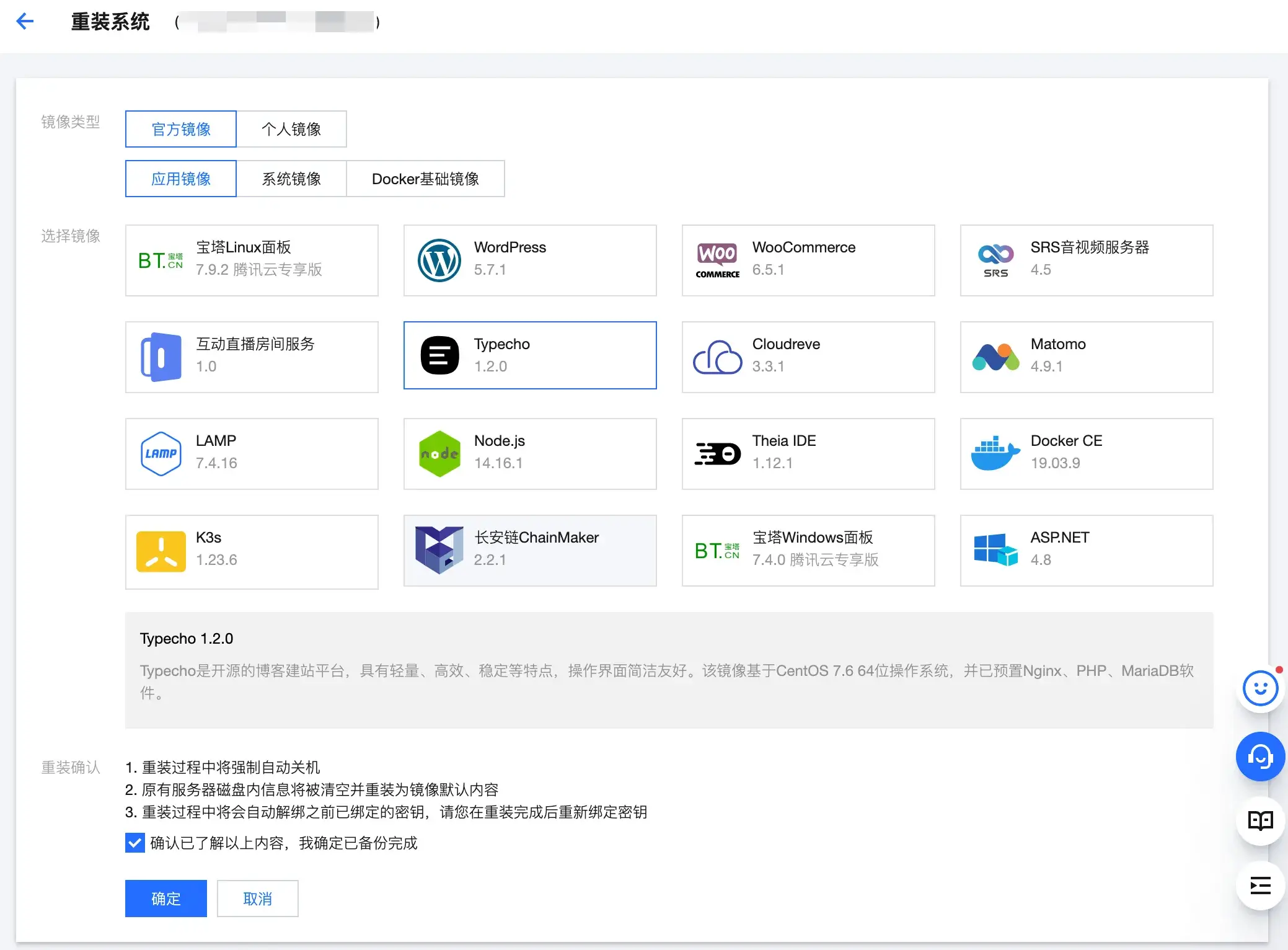
接下来我将以 WordPress 为例简单介绍部署好 WordPress 的后续步骤:
- 进入腾讯云控制面板,前往轻量应用服务器的应用管理,点击管理员密码一栏的复制按钮,然后点击登录,将刚才复制到剪切板的命令粘贴到 WebShell 窗口,并按回车键获取管理员密码,其中包括了 WordPress 网站后台的登录信息。

- 回到应用管理页面,点击 WordPress 管理员登录地址打开 WordPress 网站后台,使用步骤1获得的 WordPress 登录信息登录。
- 点击升级WordPress数据库。

- 点击继续进入 WordPress 网站后台。

- 依次前往设置 > 常规,将 WordPress地址(URL)和站点地址(URL)改为你注册的域名(e.g. http://yourdomain.com)并保存修改。

进行到这一步,你的个人博客网站基本上就搭建好了~
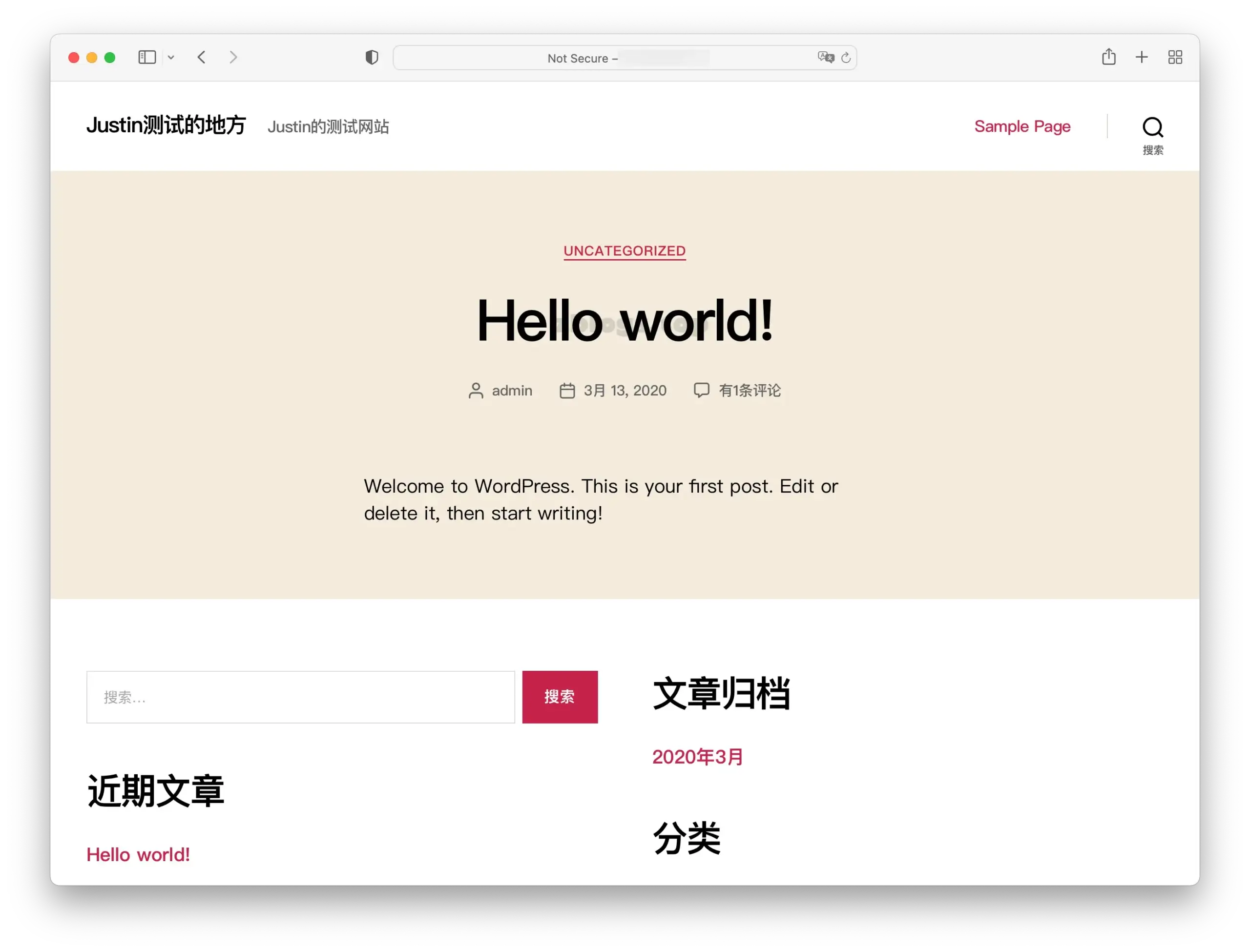
其他建站教程
如果你想要从零开始一步一步地部署 WordPress 网站,你只需安装下面这份超详细的建站教程依样画葫芦即可:
Image by vector4stock on Freepik
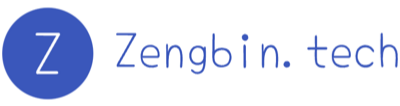
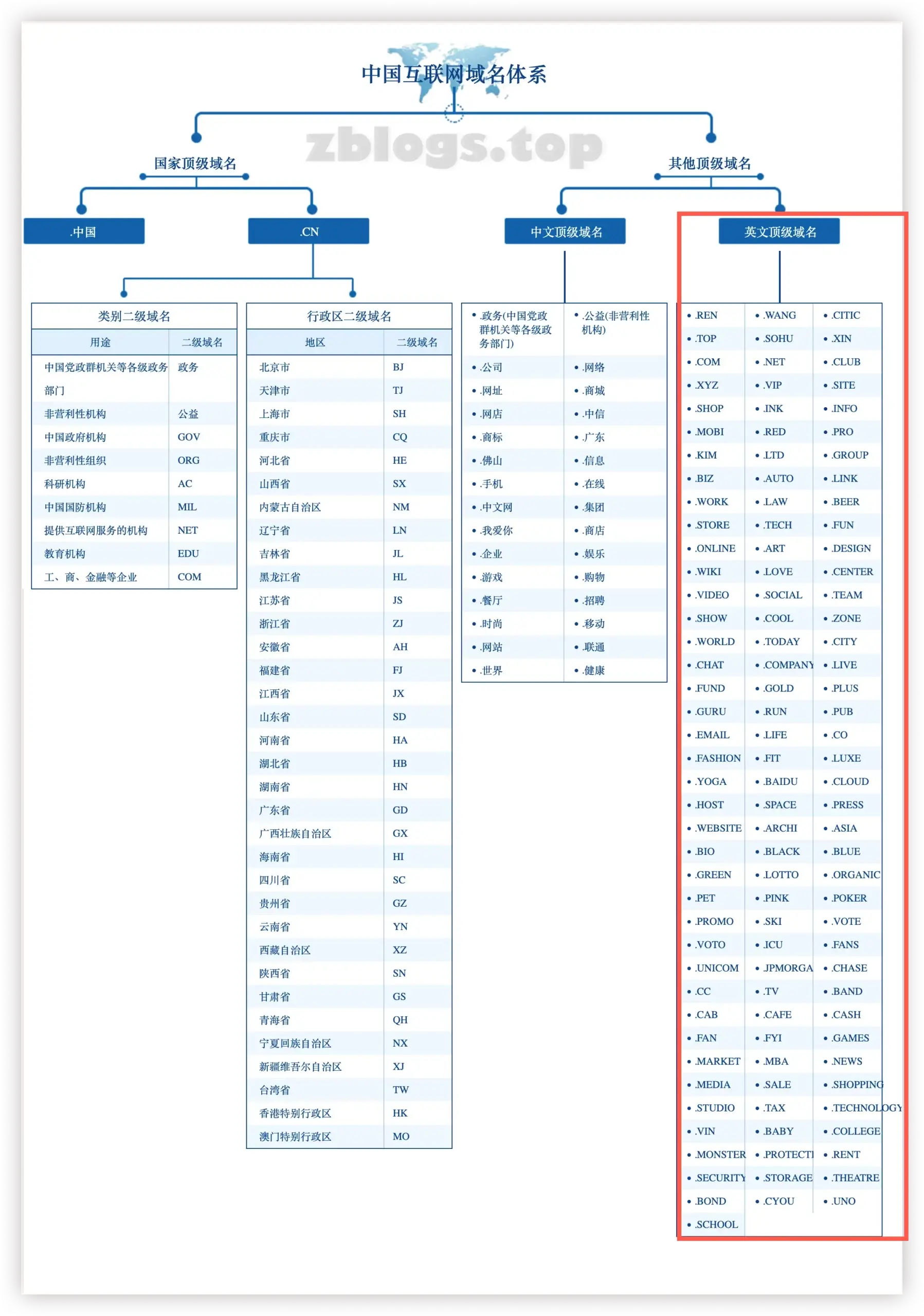
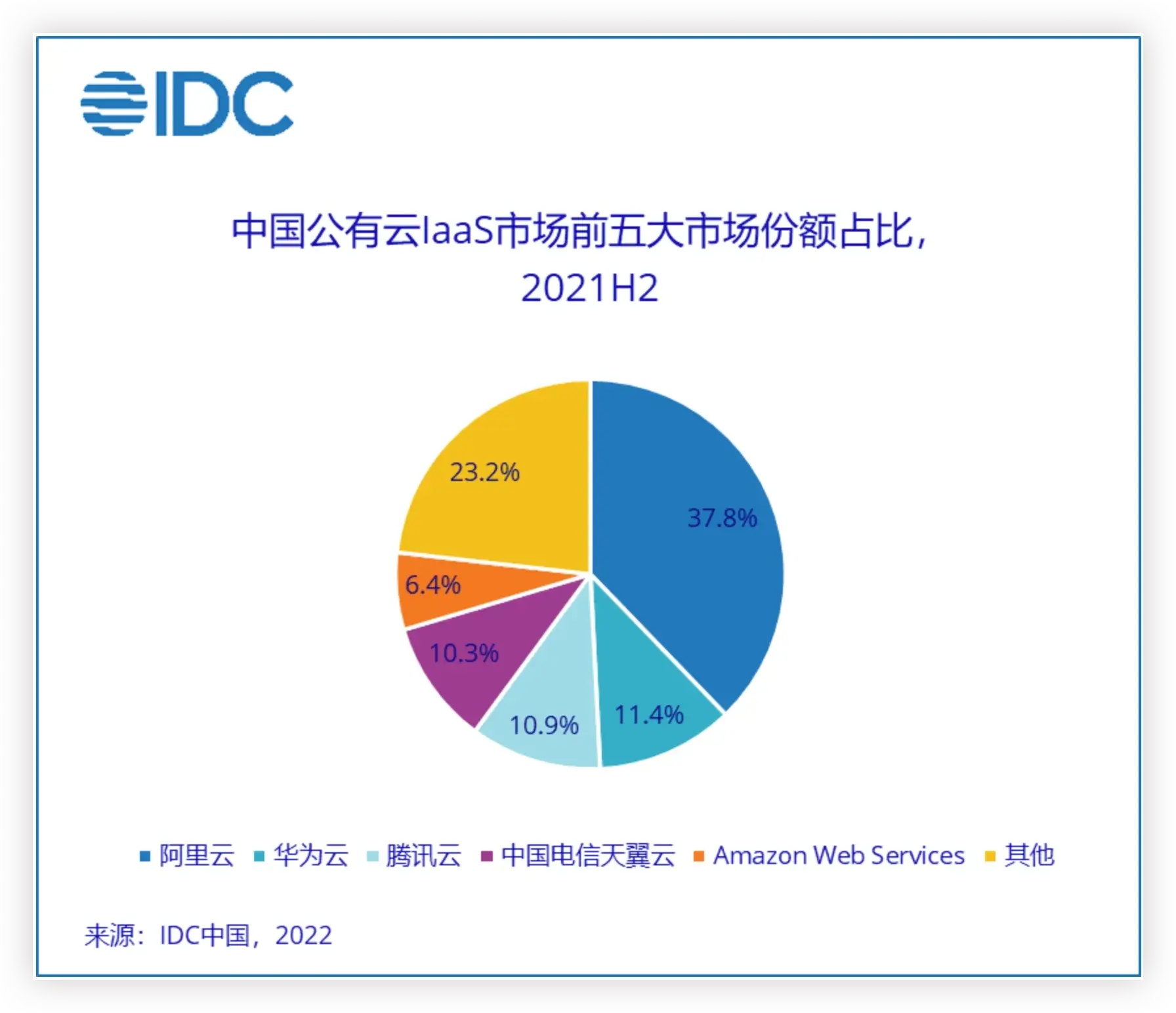
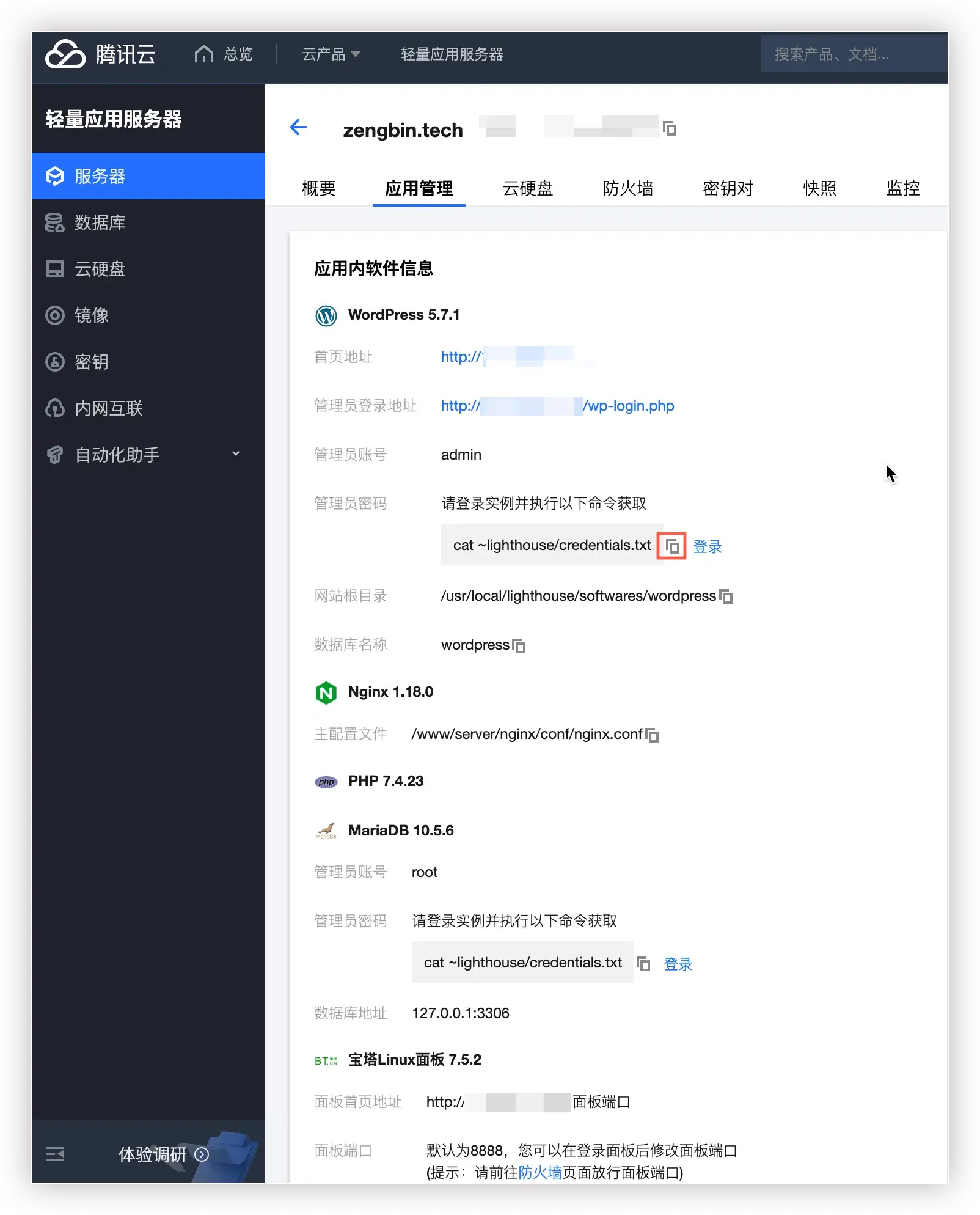
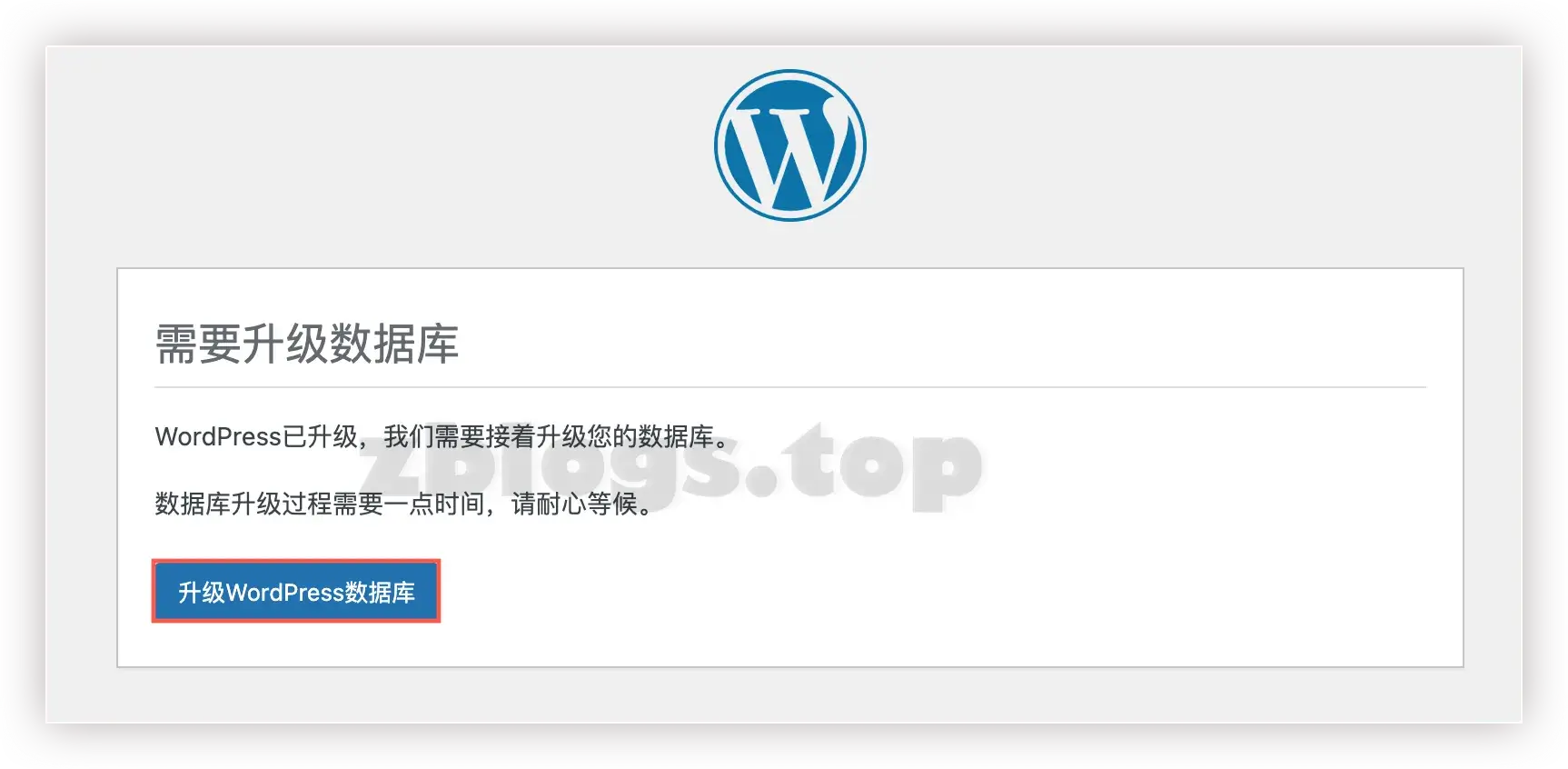
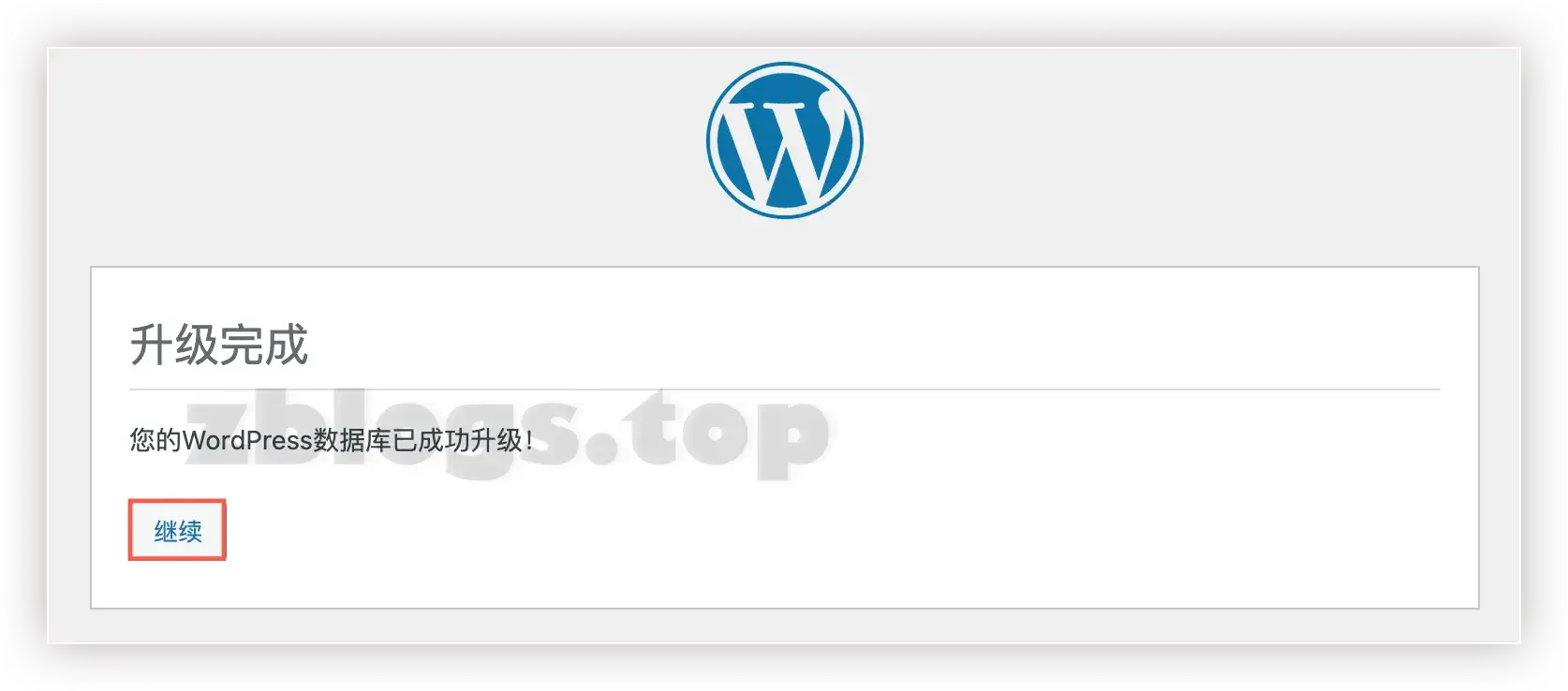

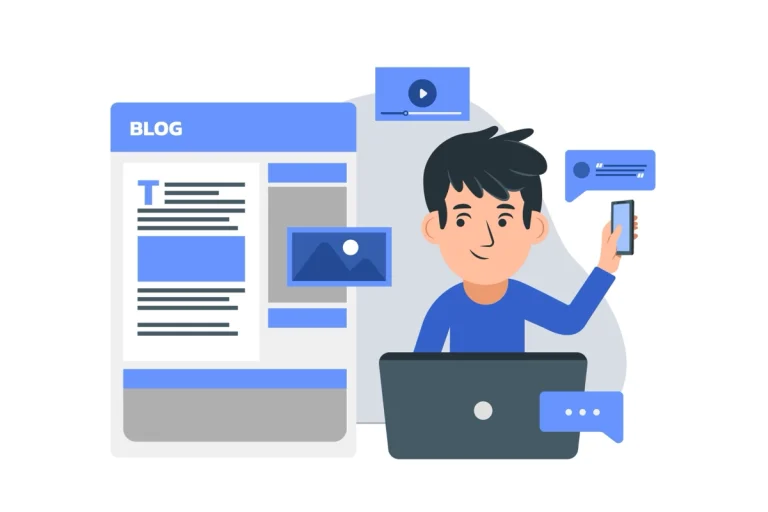
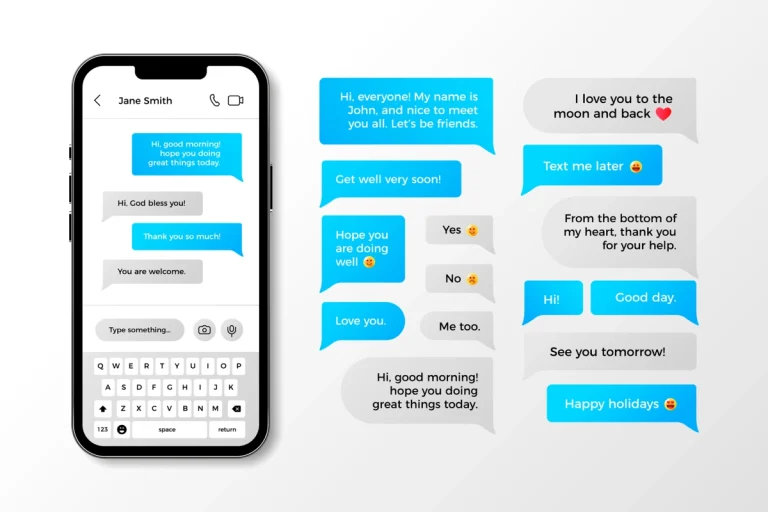
Leave a Comment